最近不少新用户咨询小编关于EndNote X9下载安装的操作,本节文章就详细讲解关于EndNote X9下载安装的操作方法,来跟着小编一起学习吧!
EndNote X9下载安装的具体操作
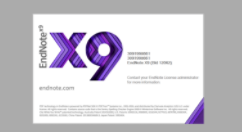
1、下载EndNote X9安装包后,点击它,点击下一步。

2、选择试用30天,下一步,点击下一步。
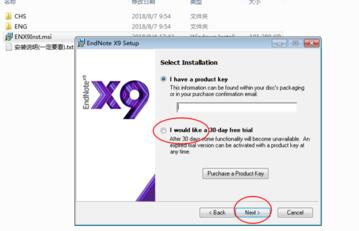
3、选择i do这里,点击下一步。
4、安装的位置,选择默认,然后点击下一步,软件会自动安装。安装之后,桌面无图标的。
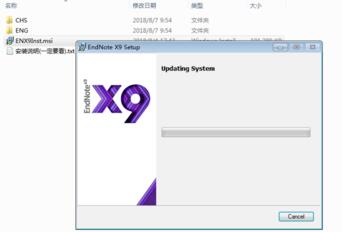
5、然后去到这个安装目录里面 ,点击exe,软件将会启动。第 一次使用点击这个文件。
6、选择新建文献,选择一个保存文献的位置桌面,点击确定。
7、然后会打开一个编辑界面了的,点击图二的位置,输入你想要编辑的信息即可。
各位小伙伴们,看完上面的精彩内容,都清楚EndNote X9下载安装的简单操作了吧!











